Entorno de trabajo de Packet Tracer

1- Son los menu contextuales del programa, hacen parte de el el guardar, abrir, nuevo, deshacer, rehacer, color de fondo etc.
2- Entorno de trabajo: aquí es donde localizaremos nuestro modelo de red, y donde tendremos acceso a cada uno de los elementos que harán parte de el.
3- Acciones: Aqui estan las acciones que son de seleccion, zoom, eliminar elemento, inspeccionar, crear paquetes, etc.
4- En este menu se encuentran todos los elementos con los cuales contamos para realizar nuestros modelos de redes, routers, switches, pc, servers, peers, telefonos voip, etc.
5- Aqui se muestran cada uno de los elementos anteriores y sus respectivos modelos.
6- Pruebas de escenarios: Aqui se muestran los movimientos de los mensajes creados por el usuario dentro del modelo y sus respectivos estados de exitoso y fallido.
7- Modos: Aqui se encuentran los modos en los que podemos trabajar, el modelo real time, el cual muestra como se moverian los paquetes en tiempo real dentro del modelo o el simulador, en el cual podemos ir viendo y controlando paso a paso como se da el intercambio de paquetes dentro de nuestro modelo.
Con esto ya podremos ir trabajando los primeros ejercicios de packet tracer.
Partes de Packet Tracer:
Opciones básicas del programa:

Documentos: permite manejar el documento, crear uno nuevo, guardarlo, abrir un documento anteriormente guardado, imprimir y salir.
Editar: posee las opciones de cortar, copiar, pegar, deshacer y rehacer.
Opciones: donde se configura el lenguaje y las preferencias del usuario con respecto
Vista: Donde se permita aumentar o reducir el tamaño del área donde se trabaja la red. También es posible ajustar preferencias con respectos a las barras de tarea.
Herramientas: es donde se encuentran las herramientas de dibujo con respecto al área de abarcara la red.
Extensiones: permite trabajar de manera simultaneo con otros ordenadores, guardar documento sin internet para las sesiones multi-usuario.
Ayuda: contiene tutoriales, la version del programa, tablas de contenido y la opción de reportar problemas.
Acciones de dibujo:

- Herramienta de dibujos, usada para pruebas en redes que se circulan.
- Ajustar el tamaño de la forma.
- Agregar mensaje: sirve para agregar un mensaje que sera enviado de un dispositivo a otro.
- Agregar mensajes complejos: aquí se detallan mensajes pero cumplen con la misma finalidad que agregar mensajes.
Acceso rápido:
- Dialogo de dispositivos personalizados.
Espacio Lógico o Físico:


- Espacio lógico es donde nosotros armamos la topologia, ya sea grande, chica, mediana y tenemos todo ahí.
- Espacio físico, como es un programa que simula redes, podemos armar conexiones entre distintas zonas y lo que muestra es como seria en la vida real la red que estamos armando, básicamente se muestra eso. Generalmente se trabaja en el espacio lógico.
Simplemente en esta parte es donde vamos a armar nuestra topolopia.

Tiempo real y Simulación
 tiempo simulado
tiempo simulado Tiempo real
Tiempo real
En esta parte, encontramos los escenarios donde nos muestra información de los pdu’s enviados, donde dice T y S, , podemos hacer el seguimiento de los pdu.
- Tiempo real cuando enviamos un pdu no vamos a poder ver en detalle lo que pasa.
- Simulación(nos abre el menú que esta en la imagen) podemos verlo y además podemos decirle que protocolos queremos ver.
- el protocolo ICMP( es el famoso ping) vamos a editar filtros y marcamos solamente ICMP.
Dispositivos Principales y Dispositivos detallados:
 Pincipal
Pincipal Detallado
Detallado
- Principal: Aqui se encuentran los enrutadores, switchs, hubs, conexiones, dispositivos inalambricos, dispositivos no inalambricos, seguridad y la conexion multi-usuario.
- Detallado: Se encuentran los diferentes tipos de dispositivos dentro de cada categoria, clasificados por numeros y series especificos para determinar su funcion o protocolos funcionables.
Modo de uso de Packet Tracer:
Modo de Usuario:
El símbolo > que aparece después del nombre del HOST indica que se pueden ejecutar comandos en el Modo de usuario.
Algunos de los comandos disponibles en el Modo de usuario son los siguientes:
| enable | Acceso al Modo de administrador. |
| exit | Finaliza la conexión con el router. |
| ping | Envía mensajes de petición de eco. |
| show | Muestra información del sistema. |
| show version | Información no privilegiada de hardware y software |
| traceroute | Traza una ruta hasta un destino (número de saltos).
Ejemplo:
traceroute 192.168.1.4
|
Para obtener la lista completa de comandos, hay que escribir el signo de interrogación ? en la línea de comandos.
Modo de administrador
El Modo de administrador permite ver o cambiar la configuración del router. Para acceder a este modo desde el Modo de usuario hay que ejecutar el comando enable:
Algunos de los comandos disponibles en el Modo de administrador son los siguientes:
| configure | Opciones de configuración. |
| configure terminal | Accede al Modo de configuración global |
| clear ip route * | Borra la tabla de rutas. |
| disable | Retorna al Modo de usuario. |
| exit | Finaliza la conexión con el router. |
| ping | Envía mensajes de petición de eco. |
| reload | Reinicia el sistema. |
| show | Muestra información privilegiada del sistema. |
| show interfaces | Información de las interfaces |
| show interfaces description | Muestra las interfaces del equipo, estado de Capa Física y Capa de Enlace y descripción. |
| show ip arp | Muestra la tabla ARP |
| show ip route | Muestra la tabla de rutas |
| show protocols | Información IP y enrutamiento |
| show running-config | Muestra la configuración completa del equipo |
| show startup-config | Configuración de arranque del sistema |
Modo de configuración global
El Modo de configuración global permite cambiar parámetros de configuración del host y sirve de puerta de acceso a los modos de configuración de las interfaces y de los protocolos de enrutamiento que se describen en los dos apartados siguientes. Para acceder a este modo desde el Modo de administrador hay que ejecutar el siguiente comando:
Algunos de los comandos disponibles en este modo son los siguientes:
| end | Regresa al Modo de administrador. |
| exit | Regresa al Modo de administrador. |
| interface | Accede al Modo de configuración de la interfaz seleccionada.
Ejemplo:
interface Ethernet 0
interface Serial 0
|
| ip | Configuración IP. |
| ip route | Establece una ruta estática |
| ip routing | Habilita el enrutamiento IP |
| no | Niega un comando (ejecuta lo contrario al comando). |
| no ip routing | Deshabilita el enrutamiento IP |
| router | Selecciona un protocolo de enrutamiento para configurarlo. |
| router rip | Selecciona el protocolo RIP |
Modo de configuración de interfaz
El Modo de configuración de interfaz se utiliza para configurar una interfaz del router, por ejemplo, para asignarle una dirección IP. Para acceder a este modo desde el Modo de configuración global hay que ejecutar el comando interface seguido del nombre de la interfaz que se desea configurar, por ejemplo
Algunos de los comandos disponibles para configurar las interfaces de red son los siguientes:
| clock | Configura el reloj de la interfaz serie, en bits por segundo.
Ejemplo:
clock rate 4800
|
| encapsulation | Tipo de encapsulado para la interfaz serie. |
| encapsulation hdlc | Encapsulado hdlc (High Level Data Link) |
| ip | Comandos de configuración de IP. |
| ip address dirección_IP máscara | Asignación de dirección IP |
| shutdown | Deshabilita la interfaz seleccionada. |
| no shutdown | Habilita la interfaz seleccionada |
Modo de configuración de router
El Modo de configuración de router se utiliza para establecer o modificar los parámetros de un determinado protocolo de enrutamiento. Para poder acceder a este modo, primero hay que habilitar el enrutamiento IP en el router desde el Modo de configuración global:
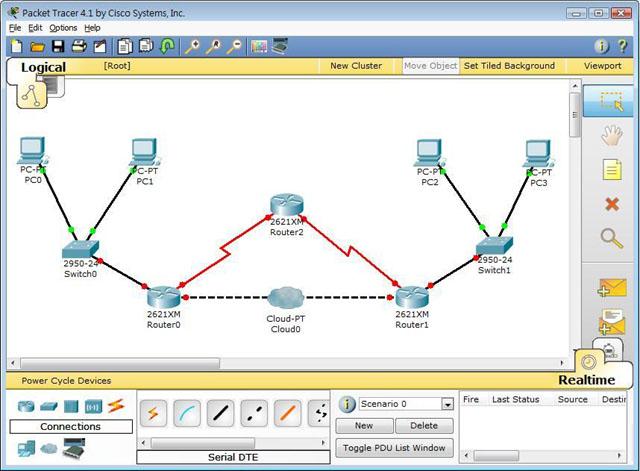
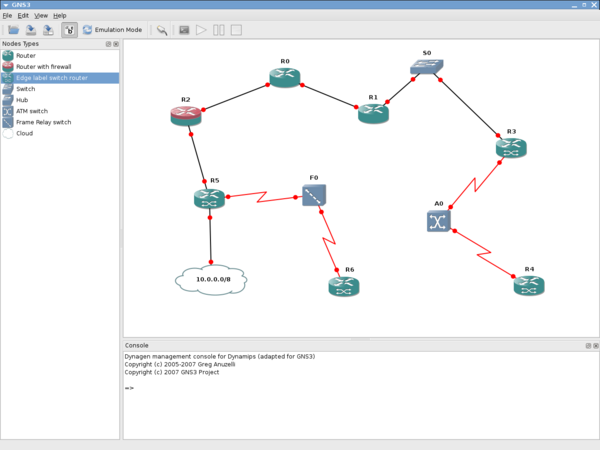
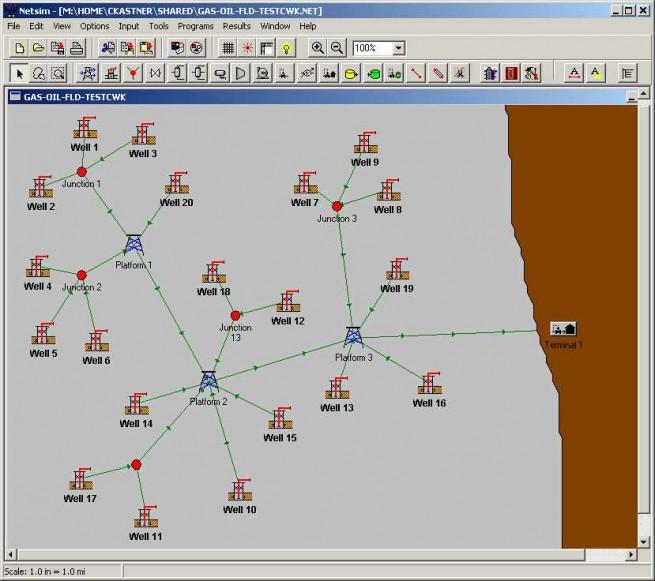








 tiempo simulado
tiempo simulado



